
Робота і стан обладнання персонального комп'ютера повинно контролюватися. За цим стежить встановлена за замовчуванням в операційній системі програма - диспетчер пристроїв. Диспетчер пристроїв контролює і відслідковує, різні пристрої і в разі їх не коректної роботи повідомляє користувачеві про несправності. Завдяки цій програмі можна швидко визначити і усунути неполадки, зробити необхідні настройки обладнання. Вміти працювати з диспетчером завдань повинен кожен користувач персонального комп'ютера, інакше, про стабільну роботу системи не може йти й мови.
Викликати робочу область програми в операційній системі Windows 7 можна з меню Пуск - Панель управління - Диспетчер пристроїв. Інтерфейс програми простий. Не має ніяких нюансів, які могли б викликати труднощі при роботі з цією програмою. Це зроблено для того, щоб кожен з користувачів міг впоратися з поставленими завданнями з налагодження обладнання. На перший погляд диспетчер пристроїв здається простакуватим, але він несе в собі величезний потенціал. Адже не секрет, якщо не знати який вузол або окремо взяте обладнання перестало або неправильно працює, то буде дуже складно визначитися з подальшими діями по виявленню і усуненню несправностей. Диспетчер пристроїв в цьому випадку просто не замінимо. Тепер давайте познайомимося з інтерфейсом і функціональними можливостями цієї програми. Перед вами вікно програми - диспетчер пристроїв.
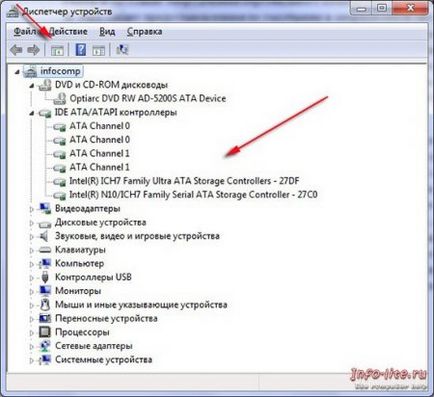
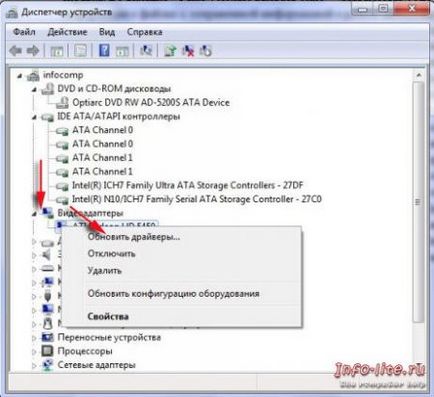
У контекстному меню виберіть пункт «Оновити драйвера». Перед вами відкриється вікно, де необхідно вибрати метод пошук драйверів. Є два варіанти - це автоматичний пошук або ручний. Якщо ви бажаєте автоматично спосіб пошуку і установки драйверів, то перед цим вам потрібно виконати одну з умов - підключити цю функцію в операційній системі Windows 7. Для цього зверніться по дорозі: меню Пуск - Панель управління - Система - Розширені можливості пошуку - Устаткування - Параметри установки пристроїв і відзначте там пункт «Встановлювати драйвери з вузла Windows Update, якщо він не знайдені на цьому комп'ютері», натисніть зберегти. Тепер операційна система буде шукати драйвера для пристроїв на своїх ресурсах в мережі Інтернет. Якщо ви оберете пункт ручного пошуку драйверів, то вам буде необхідно вказати місце, де вони знаходяться. Це може бути будь-який носій USB або DVD, жорсткий диск комп'ютера, тобто ті місця, де ви зберігаєте їх.

У разі успішного оновлення драйверів пристрою, операційна система видасть повідомлення про це. Коли пристрій не потребує оновлення або установці драйвера, то система видасть повідомлення - «Система Windows визначила, що драйвера для цього пристрою не потребують оновлення». Ось таким нескладним методом, завдяки диспетчеру пристроїв, можна усувати неполадки обладнання. Взагалі, за допомогою диспетчера пристроїв, можна не тільки оновлювати драйвера. Ви можете встановлювати нове обладнання, видаляти непотрібне, відключати його на час, виконувати відкат до попередніх параметрів настроювання пристроїв і т.д. Всі ці можливості дозволять будь-якому користувачеві підтримувати працездатність системи і вчасно знаходити неполадки і усувати їх. Диспетчер пристроїв - необхідна програма і забувати про це не варто.